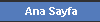-
Yapımcı:© HoverSnap Copyright 2003 ©- Hover Inc, DesignTechnika(FreeWare!..)
YÜKLEME:-Kurulumsuz çalışır!. ZIP içindeki dosyaları, sürekli SABİT kalacak bir yerdeki boş bir klasöre(dizine),örneğin D:/ diski içine çıkartınız.
-"HoverSnap.exe" ye sağ tıklanıp,"Masaüstüne kısayol oluştur" yapılır.Dosyaların bulunduğu asıl dizinin yeri değişirse, kısayol kendi EXE'sini arayıp,bulamaz. Bu nedenle dizinin bulunduğu yeri değiştirmeyiniz!.
ÖZELLİKLERİ:- Masaüstünde, ekranda, herhangi oyunların, programların görüntülerini arka arkaya sürekli çekebilir!,
- Resimdeki 3 adet "Snapshot" özellikleri sayesinde
TAM EKRAN için = "Print Screen" tuşu ile,
Açılmış Aktif pencere(En önde bulunan uygulama) için = "ALT" + "Print Screen" tuşu ile,
Fare ile kesik almak için = "CTRL" + "Print Screen" tuşu ile SS alabilirsiniz..
- Resimdeki "Play Sound When Done" ile resim çekerken ses duyabilir/kapatabilirsiniz.
- 4 adet format seçeneği vardır: JPEG, PNG, BMP, GIF..
- Arayüzdeki "Resize capture" işaretlenerek istenen ebatta resim alınabilir.
- Resimlerin depolanma yerini "Browse" tuşu ile önceden belirleyebilirsiniz.
- Resim adını vermeksizin, resmin çekildiği gün ve saatini otomatik yazan "Auto Generate Filname..." seçeneği, arayüzün altındadır!..
- Sürekli çalışan bir program olmadığı ve arka planda da çalışmadığı için Bilgisayar sisteminde hiç bir kasmaya (SIFIR KASMA) sebep olmadığı gibi, ne işlemciden ne de RAM'den milim harcamaz!.. Sadece resim almak için tuşa basıldığında çalışır..
Ekranın SAĞ-ALT'ındaki görev çubuğunda devamlı kalmasında da sakınca yoktur.
Bende böyle:

..Ayrıca resmin kalitesi ve çözünürlüğünün mükemmel olması açısından ben, SS çekimlerimde yıllardır bu programı kulanıyorum. Şiddetle tavsiye ederim...
ÖNEMLİ AYARLAR:Alta ekledğim resimde kırmızı işaretli ve sayılı renklere dikkat ederek:
Snapshot:- "Play sound when done" işaretlenecek. (Bu işaretlendiğinde resim çekildiği an hoparlörden ses gelir. Ses gelmediğinde resmi çekemediğinizi anlayabilirsiniz. Tekrar çekersiniz.)
Snapshot Format:- VAPS forumlarındaki mesajlar içinde kullanılacak olan resimler , "JPG" uzantısında olması gerektiğinden buradaki "JPEG(.jpg)" işaretlenecek.
- "1" numaralı "Resize capture:" işaretlenecek. Sonra "Width" kısmına:1280, "Height" kısmına:960yazılacak.(Burası, sistem çözünürlüğüne göre otomatik te ayaralanabilir).
- Sonra "Resize capture" deki işareti KALDIRIYORUZ!..
File Storage:- "Browse" butonuna basarak, daha önce D:/ 'de oluşturduğumuz programın klasörleri içindeki "Captures" klasörünü bulup, seçiyoruz. (Çektiğimiz resimler, bu klasörde otomatik olarak oluşturulacaktır!.)
- "Filename" BOŞ kalacak.
- "2" no.lu "Auto-generate filename on new capture" işaretlenecek!.(Bu işaretlendiğinde çekilen resmin adı, otomatik olarak tarih ve saat olarak isimlendirilir.)
- Bu ayarlardan sonra "3" no.lu "Hide" botununa basarak, arayüzü ekranın sağ-altındaki BAR'a çekeriz. Böyle:

(Tekrar ekrana gelmesini istediğimizde bu simgeye basarız.)
 DOWNLOAD
DOWNLOAD
-